小编分享在荣耀note10中设置自动清理垃圾的图文教程方法。
- 安卓教程
- 48分钟前
- 219

在荣耀note10中怎么设置自动清理垃圾呢?那么打字教程网小编就为大家分享在荣耀note10中设置自动清理垃圾的图文教程,希望可以帮助到你哦。 在荣耀note10...
在荣耀note10中怎么设置自动清理垃圾呢?那么打字教程网小编就为大家分享在荣耀note10中设置自动清理垃圾的图文教程,希望可以帮助到你哦。
在荣耀note10中设置自动清理垃圾的图文教程
首先打开手机,在桌面找到【设置】图标并打开。

在设置界面点击进入【存储】选项
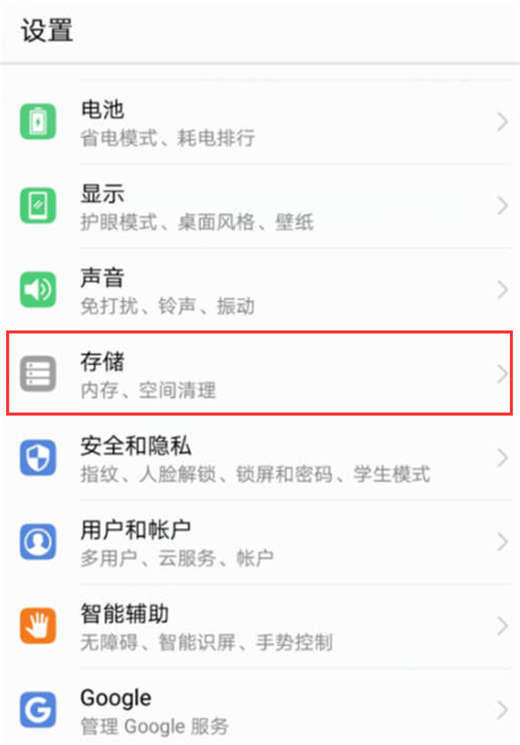
点击进入【空间清理】选项
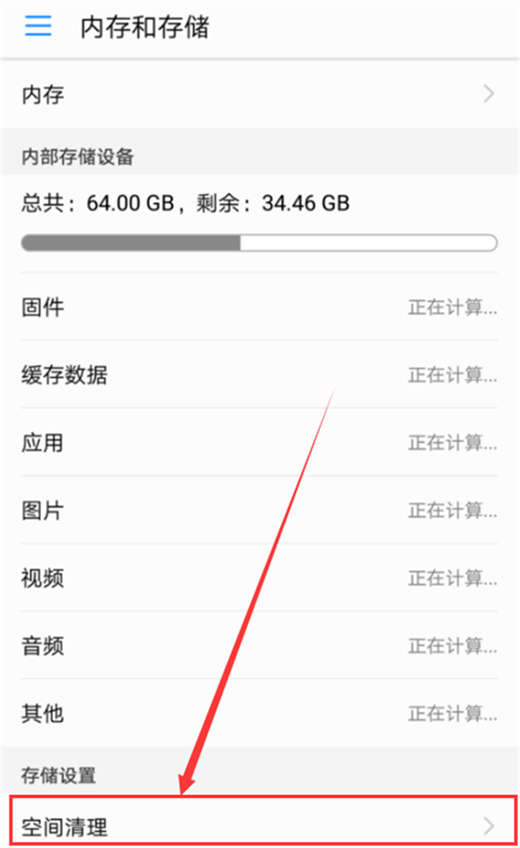
点击【立即扫描】,等待扫描完成之后点击【立即清理】,即可清理系统缓存和无用垃圾。
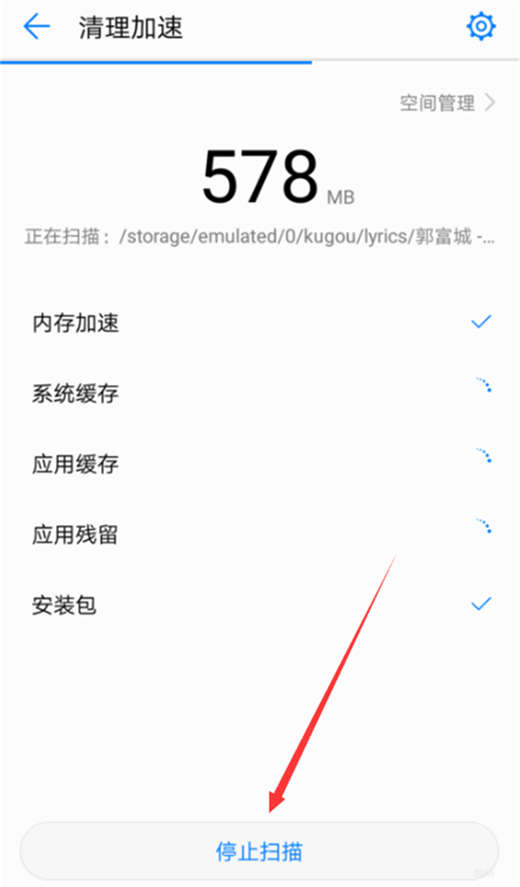
清理完之后,还可以点击右上角的齿轮图标,进入设置页面,在【自动清理】一栏,打开后面的开关,以后产生应用缓存就会自动清理了。

上文就是在荣耀note10中设置自动清理垃圾的图文教程,你们是否了解了呢?
本文由cwhello于2024-10-09发表在打字教程,如有疑问,请联系我们。
本文链接:https://www.dzxmzl.com/4076.html
本文链接:https://www.dzxmzl.com/4076.html